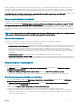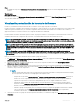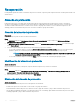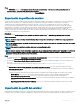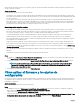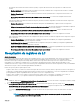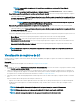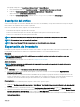Users Guide
Pasos
1 En OMIMSSC, haga clic en Maintenance Center (Centro de mantenimiento). > Maintenance Settings (Conguración de
mantenimiento)
> Protection Vault (Almacén de protección).
2 Seleccione el almacén que desea eliminar y haga clic en Delete (Eliminar).
Exportación de perles de servidor
Puede exportar un perl de servidor, incluidas las imágenes del rmware instalado en los distintos componentes (como BIOS, RAID, NIC,
iDRAC y Lifecycle Controller) y la conguración de dichos componentes. El dispositivo OMIMSSC crea un archivo con todas las
conguraciones, que usted puede guardar en una tarjeta SD vFlash o en un recurso compartido de red. Seleccione el almacén de
protección que desee para guardar este archivo. Puede exportar los perles de conguración de un servidor o un grupo de servidores
inmediatamente o programar esta tarea para una fecha posterior. Además, puede seleccionar una opción de repetición adecuada para
denir con qué frecuencia se exportarán los perles de servidores. En una instancia, puede programar solamente un trabajo de
conguración de exportación para un grupo de servidores. No podrá realizar ninguna otra actividad en el servidor o grupo de servidores si
sus perles de conguración se están exportando.
Prerequisito
Deshabilite la opción F1/F2 Prompt on Error (Petición de F1/F2 en caso de error) en BIOS Settings (Conguración del BIOS).
Acerca de esta tarea
NOTA: Asegúrese de que el trabajo Automatic Backup (Copia de seguridad automática) en la iDRAC no se haya programado al
mismo tiempo.
NOTA: No es posible exportar perles de servidor después de aplicar los ltros. Para exportar los perles de servidor, borre todos
los ltros aplicados.
NOTA: Para exportar los perles de servidor, debe tener la licencia Enterprise de la
iDRAC.
NOTA: Antes de exportar el perl del servidor, asegúrese de que no se haya modicado la dirección IP del servidor. Si la dirección
IP del servidor ha cambiado debido a cualquier otra operación, debe volver a detectar este servidor en OMIMSSC y, luego,
programar el trabajo de exportación del perl de servidor.
Pasos
1 En OMIMSSC, haga clic en Maintenance Center (Centro de mantenimiento). Seleccione los servidores cuyos perles desee exportar
y haga clic en
Export Server Prole (Exportar perl del servidor).
2 En la ventana Export Server Prole (Exportar perl de servidor), proporcione los detalles del trabajo y seleccione un almacén de
protección.
Para obtener más información sobre los almacenes de protección, consulte Creación de un almacén de protección.
En Schedule Export Server Prole (Programar exportación del perl de servidor), seleccione una de las siguientes opciones:
• Run Now (Ejecutar ahora). Seleccione esta opción para exportar inmediatamente la conguración de los servidores o grupos de
servidores seleccionados.
• Schedule (Programa): Dena una frecuencia para exportar la conguración del servidor del grupo de servidores seleccionado.
• Never (Nunca). Seleccione esta opción para exportar el perl de servidor solo una vez durante la hora programada.
• Once a week (Una vez a la semana). Seleccione esta opción para exportar el perl de servidor semanalmente.
• Once every 2 weeks (Una vez cada 2 semanas). Seleccione esta opción para exportar el perl de servidor una vez cada dos
semanas.
• Once every 4 weeks (Una vez cada 4 semanas). Seleccione esta opción para exportar el perl de servidor una vez cada
cuatro semanas.
Importación de perl del servidor
Puede importar un perl del servidor que se ha exportado anteriormente para ese mismo servidor o grupo de servidores. La importación del
perl del servidor es útil para restaurar la conguración y el rmware de un servidor a un estado almacenado en el perl. En tales casos,
Mantenimiento
55